PeaZip ist ein kostenloses und quelloffenes grafisches Archivverwaltungs- und Komprimierungsprogramm, das für Linux, BSD und Windows verfügbar ist. Es unterstützt über 180 Archivformate einschließlich rar , zip , tar und kann sie auch verschlüsseln. Es ist ein kostenloser Software-Ersatz für WinRAR mit einer gut aussehenden grafischen Oberfläche.
Ubuntu-Benutzer wissen vielleicht bereits, dass sie rar-Dateien mit Hilfe von unrar dekomprimieren können.
sudo apt install unrar
Aber unrar ist eine unfreie proprietäre Software. Und jetzt kommt PeaZip zur Rettung für diejenigen, die unfreie Apps nicht mögen. Es wird unter der LGPLv3-Lizenz veröffentlicht.
Installieren Sie PeaZip 6.0.3 auf Ubuntu 16.04
PeaZip stellt nur das i386-Paket für Linux bereit. Stellen Sie sicher, dass Sie die i386-Architektur unter Ubuntu 16.04 mit dem folgenden Befehl aktiviert haben:
sudo dpkg --add-architecture i386 sudo apt-get update
Laden Sie dann das PeaZip i386 deb-Paket von sourceforge.net herunter.
wget http://heanet.dl.sourceforge.net/project/peazip/6.0.3/peazip_6.0.3.LINUX.GTK2-2_i386.deb
Es gibt einige Abhängigkeiten, die wir auf Ubuntu 16.04 installieren müssen.
sudo apt install libgtk2.0-0:i386 libpango1.0-0:i386 libpangox-1.0-0:i386 libpangoxft-1.0-0:i386 libxft2:i386
Installieren Sie dann PeaZip mit dpkg .
sudo dpkg -i peazip_6.0.3.LINUX.GTK2-2_i386.deb
Sie können auch gdebi verwenden um Abhängigkeiten automatisch zu handhaben, anstatt sie manuell zu installieren.
sudo apt install gdebi sudo gdebi peazip_6.0.3.LINUX.GTK2-2_i386.deb
PeaZip wird unter /usr/local/bin/peazip installiert . Sie können es von Unity Dash aus starten.
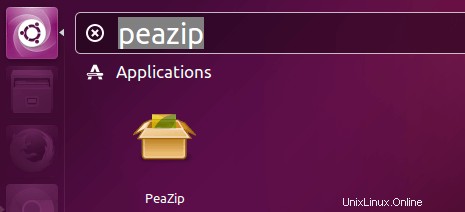
indem Sie den folgenden Befehl eingeben:
peazip
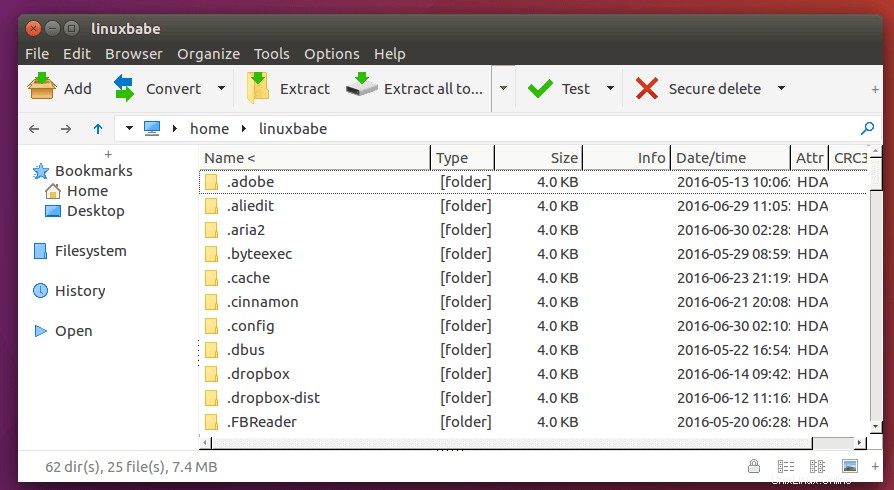
PeaZip kann auch im Befehlszeilenmodus arbeiten. Ich fand jedoch, dass es nicht immer gut funktionierte.
Um eine rar-Datei zu extrahieren, wählen Sie einfach die rar-Datei aus und klicken Sie auf die Schaltfläche Extrahieren. Ich schlage vor, dass Sie es nur zum Extrahieren von RAR-Dateien verwenden, aber keine RAR-Datei erstellen, da es sich nicht um ein offenes Format handelt.
Zu meiner Überraschung ist dieser Open-Source-Archivmanager nicht im Ubuntu-Repository verfügbar.
Kommentare, Fragen oder Anregungen sind jederzeit willkommen. Wenn Sie diesen Beitrag nützlich fanden, 🙂 teilen Sie ihn bitte mit Ihren Freunden in den sozialen Medien! Bleiben Sie dran für weitere Linux-Tutorials.